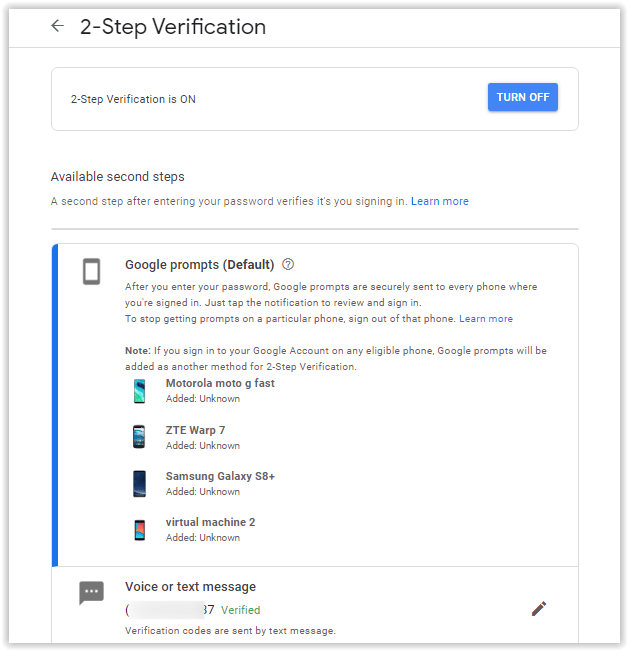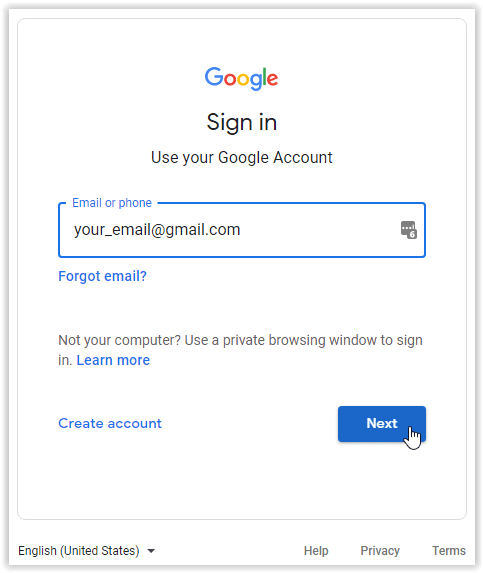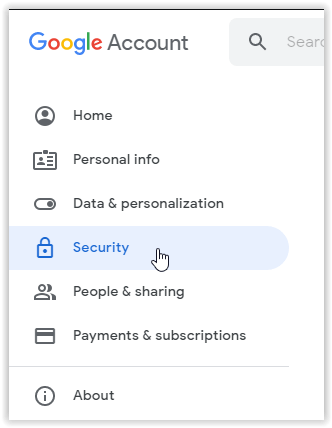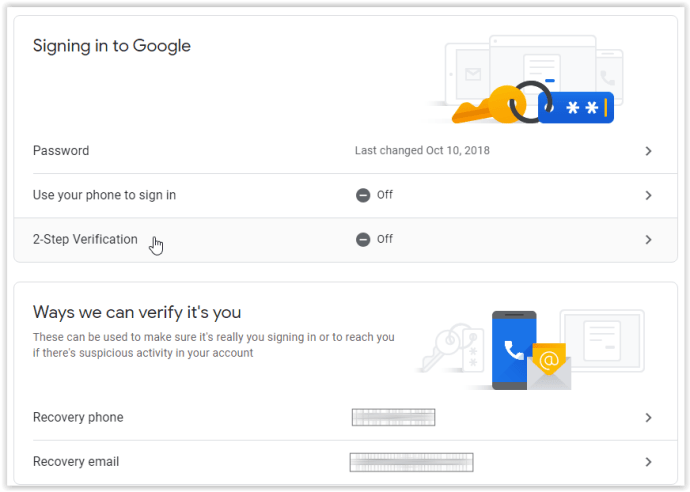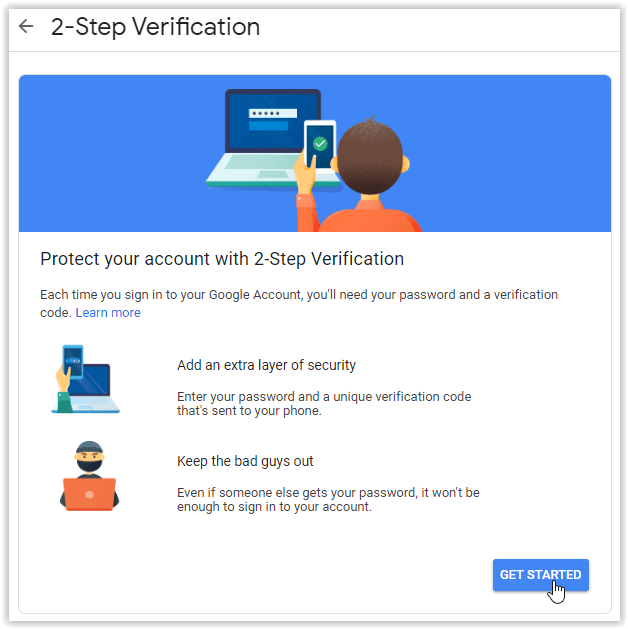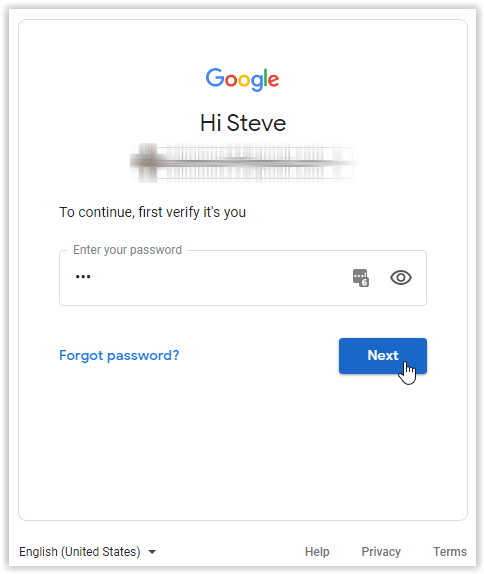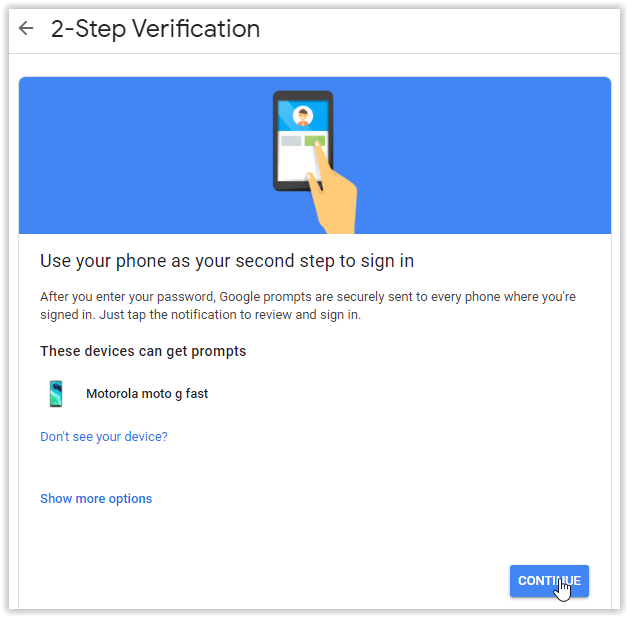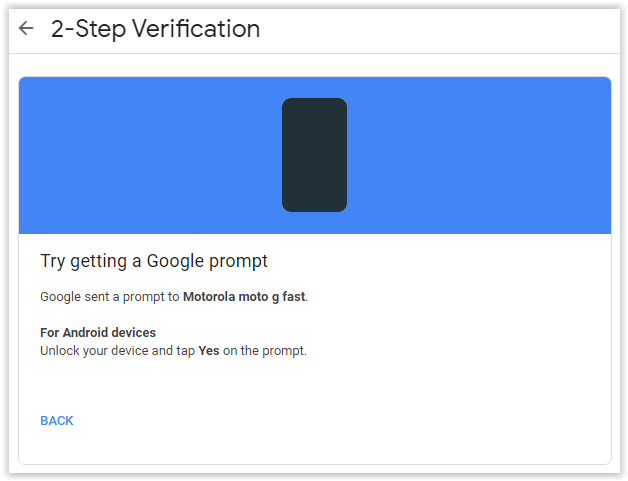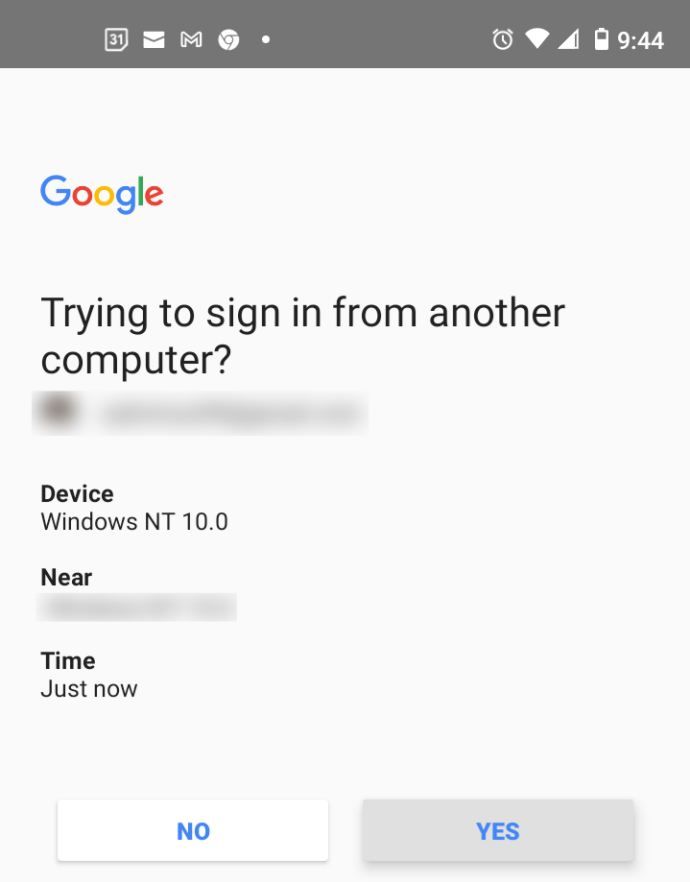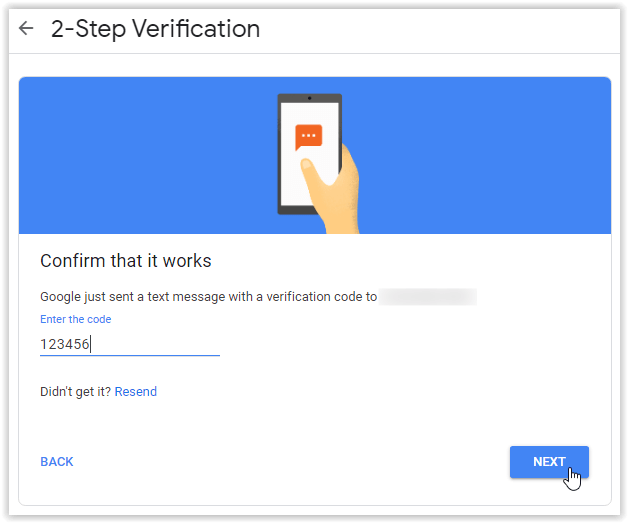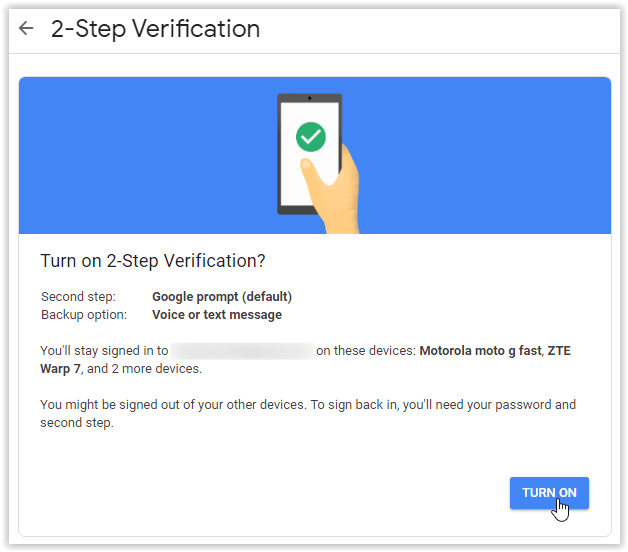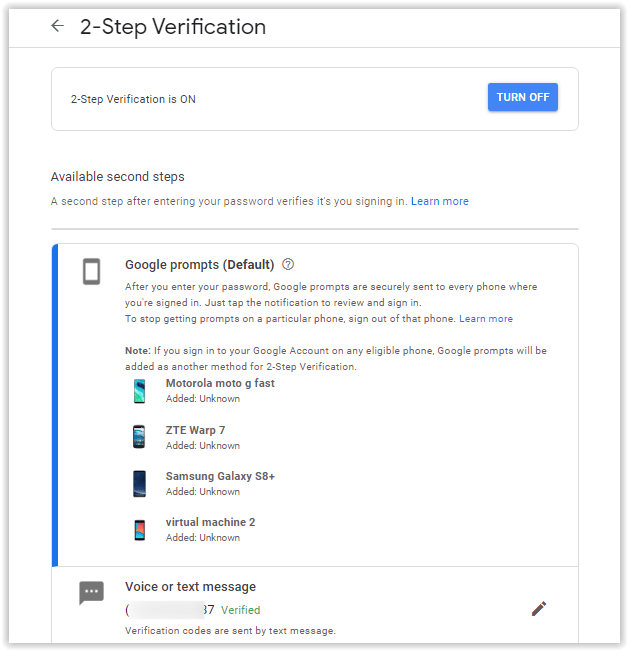כחלק מהפיצ'ר שלנו בנושא אימות דו-שלבי, ומדוע כדאי להפעיל אותו ולהשתמש בו היום, אנו מזכירים את גוגל כאחת החברות שמציעות שיפור אבטחה זה. להלן מדריך שלב אחר שלב להוספת אימות דו-שלבי לחשבון Gmail שלך.

שלב מס' 1: הפעל אימות דו-שלבי ב-Gmail
- פתח את חשבון Google שלך.
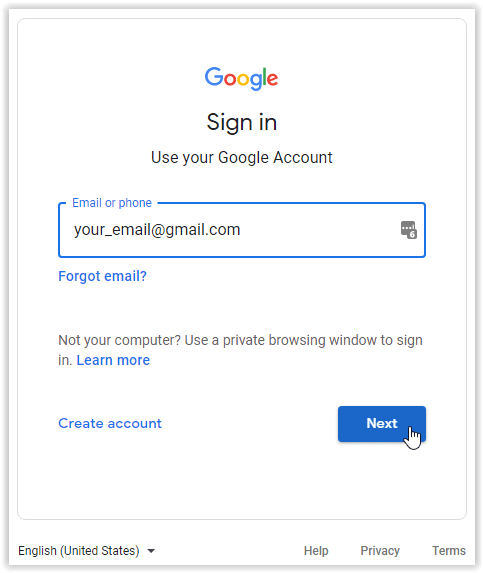
- דף החשבון שלך ייפתח. בתפריט הניווט הימני, לחץ "בִּטָחוֹן."
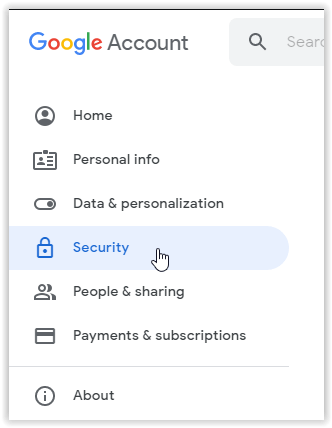
- בדף האבטחה, גלול מטה אל הקטע "כניסה לגוגל" ובחר "אימות דו-שלבי."
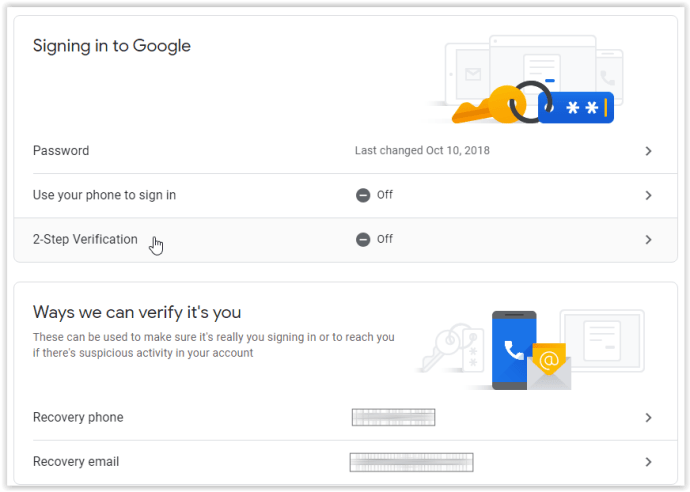
- בדף האימות הדו-שלבי, לחץ "להתחיל."
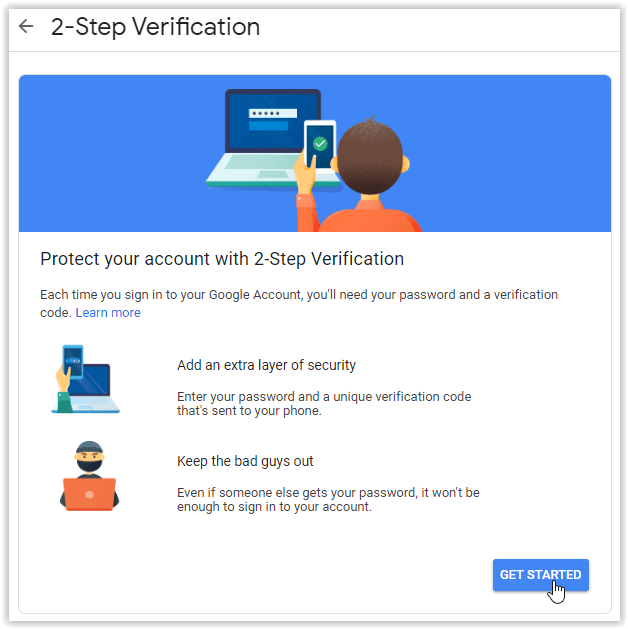
- ודא שזה אתה משנה את ההגדרות על ידי הזנת הסיסמה שלך בדף האימות (אם תתבקש). נְקִישָׁה "הַבָּא" להמשיך.
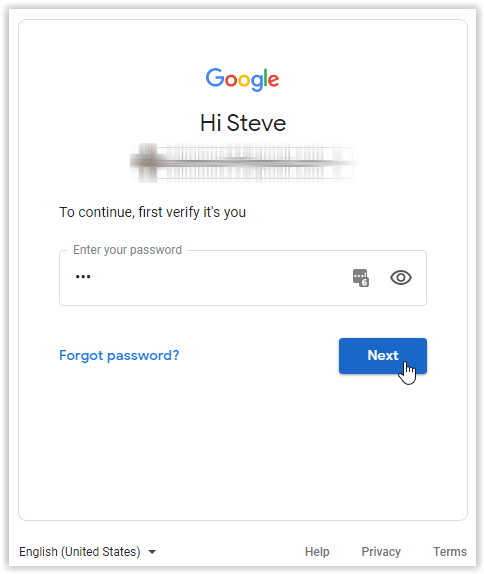
- בדף אישור הטלפון הדו-שלבי, בחר "לְהַמשִׁיך" כדי לאשר את הטלפון שלך לאימות/אימות דו-שלבי.
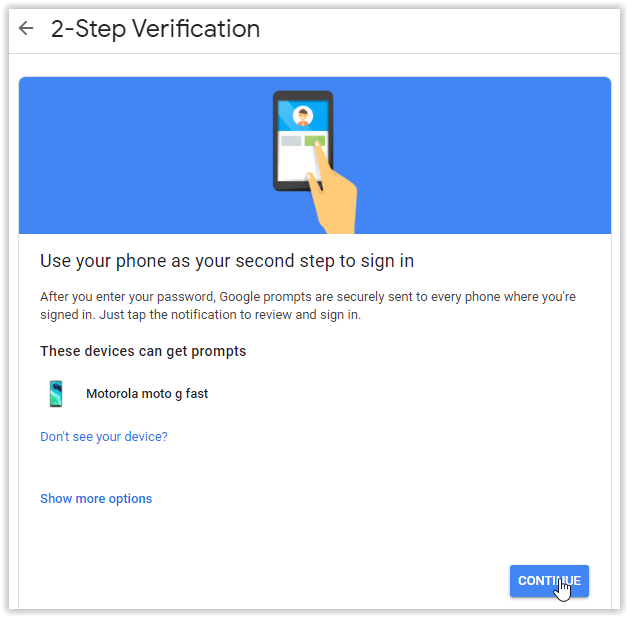
- בקשת אימות נשלחת לטלפון שלך.
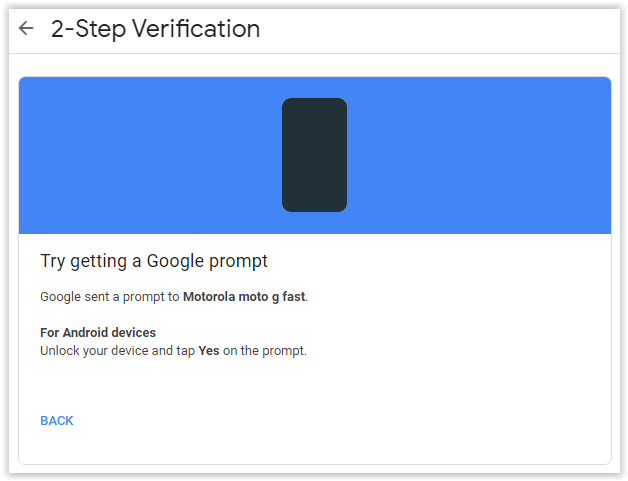
- בבקשת האימות בטלפון שלך, לחץ "כן."
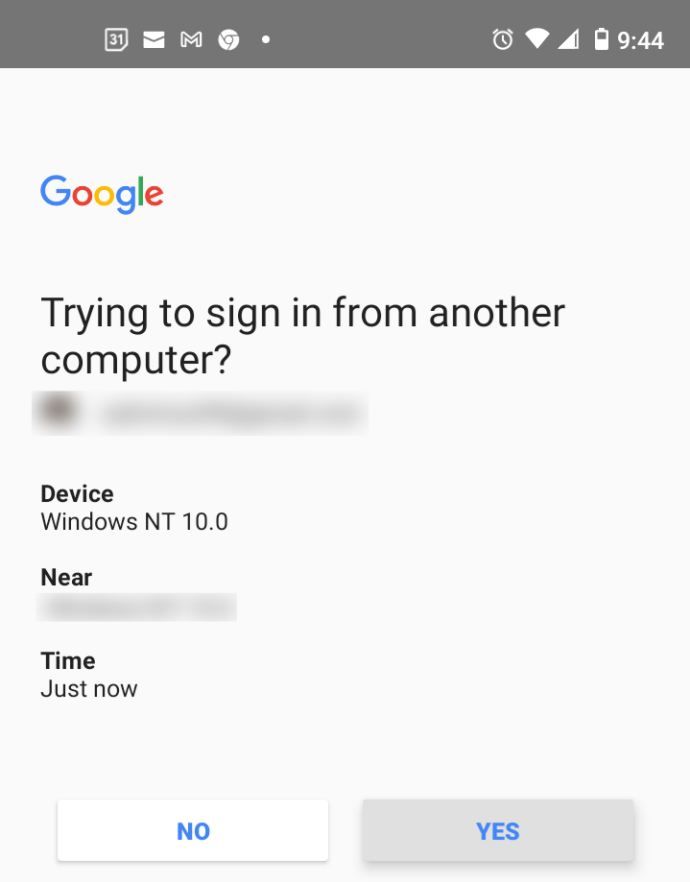
- בדף אפשרויות הגיבוי הדו-שלבי, אשר או שנה את מספר הטלפון והאם ברצונך לקבל הודעות טקסט או שיחות. נְקִישָׁה "לִשְׁלוֹחַ" כאשר סיים.
- דף נטען שמבקש ממך לאשר שהוא עובד. הזן את מספר האימות שנשלח לטלפון שלך ולאחר מכן לחץ "הַבָּא."
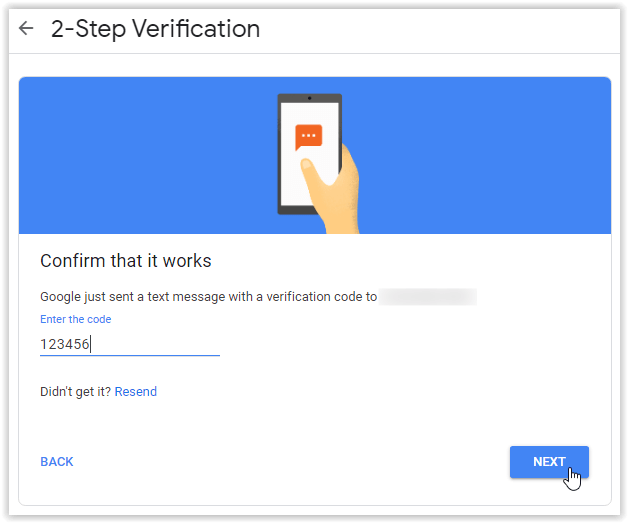
- הדף הבא ינחה אותך להפעיל אימות דו-שלבי. נְקִישָׁה "להדליק" כדי להפעיל את התכונה.
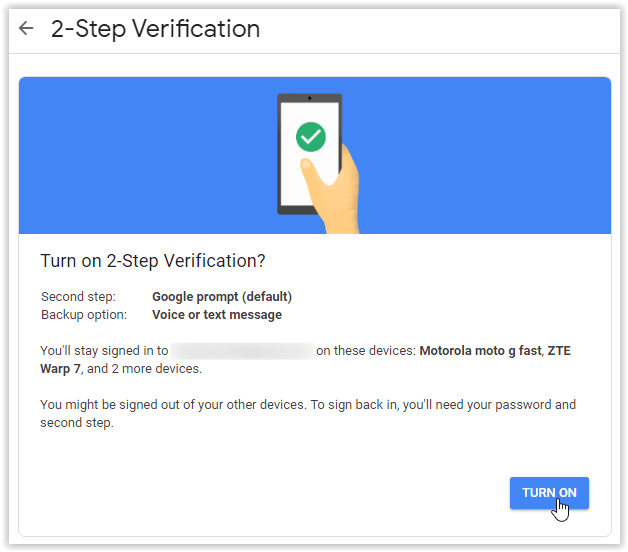
- יופיע חלון אישור, המראה שהוספת בהצלחה אימות דו-שלבי, והוא מציע כפתור לכיבוי.